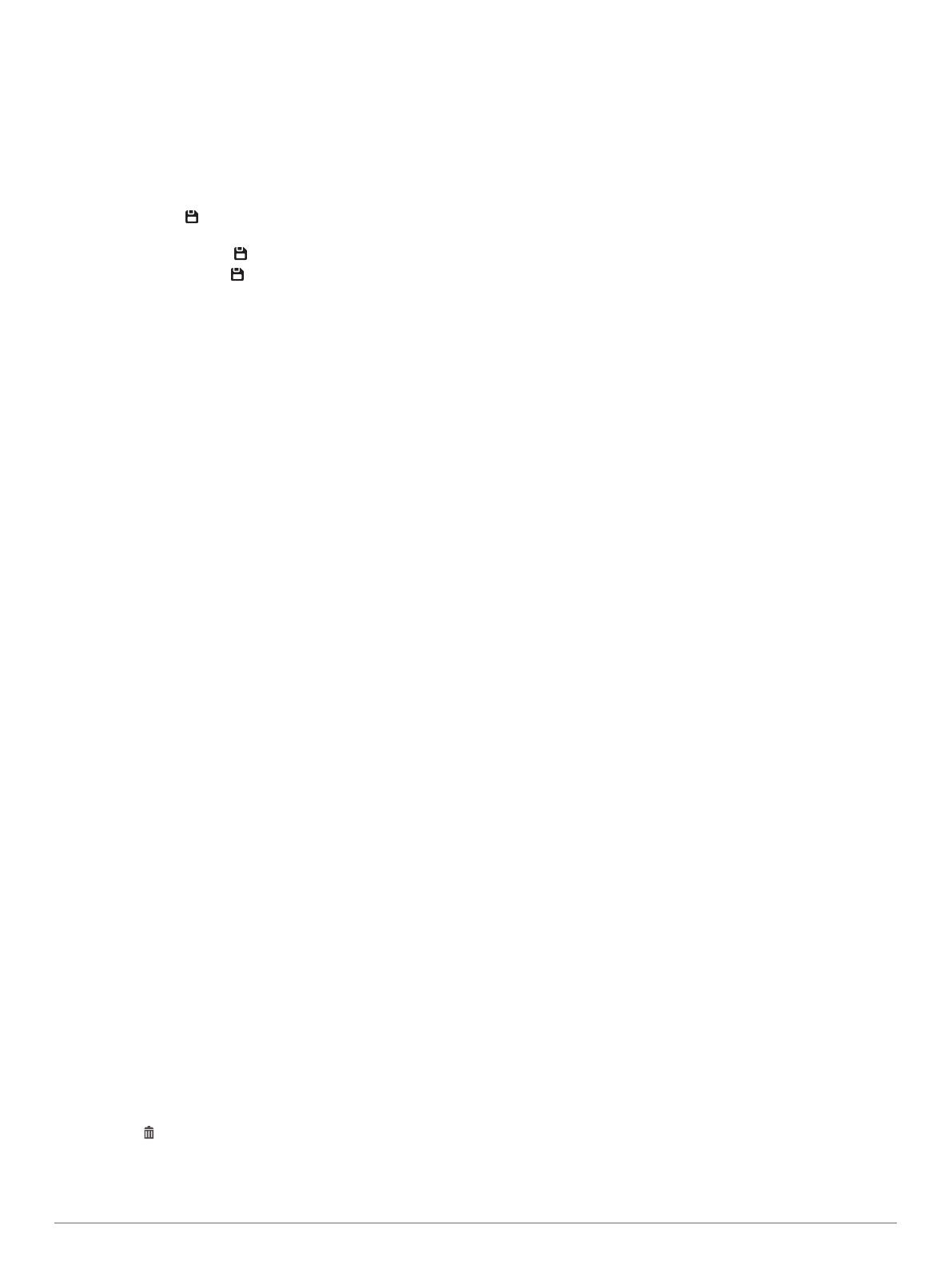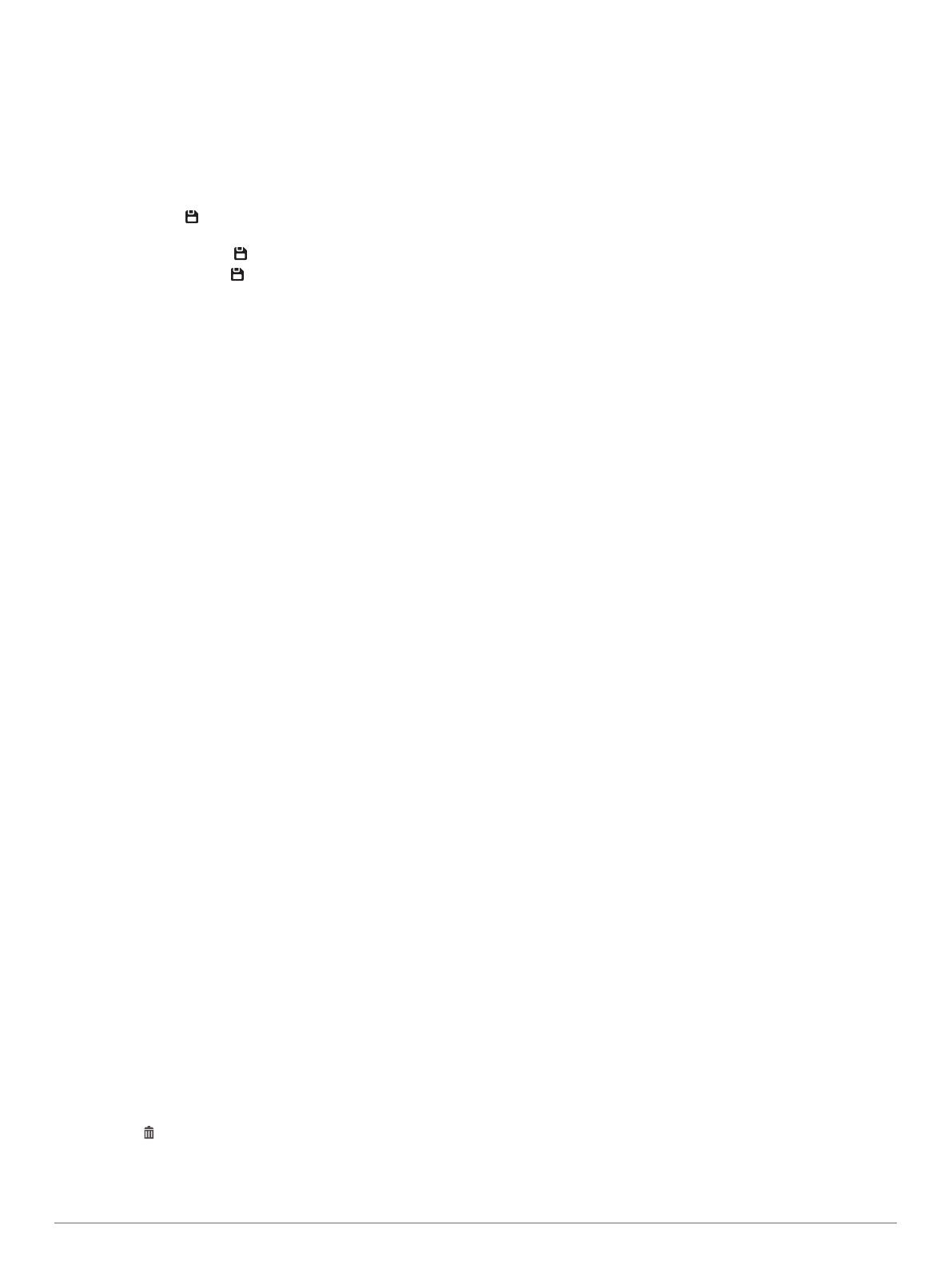
происшествия. На видеозаписях проставляются метки
времени и даты происшествия.
Сохранение видеозаписей и фотографий
По умолчанию устройство использует специальный датчик
для регистрации возможного аварийного происшествия и
автоматически сохраняет видео до, во время и после
происшествия. Также можно сохранять видеофайлы и
фотографии вручную в любое время.
Нажмите кнопку .
Устройство делает снимок и сохраняет видео до, во
время и после нажатия .
СОВЕТ. можно нажать несколько раз, чтобы сохранить
дополнительные фотографии и увеличить длину
сохраненного видео.
Пространство для сохранения данных на карте памяти
ограничено. После сохранения видеозаписи необходимо
экспортировать ее на смартфон (Обрезка и экспорт видео,
стр. 3) или перенести на компьютер или другое внешнее
запоминающее устройство для постоянного хранения
(Работа с видео и фотографиями на компьютере,
стр. 3).
Просмотр видео и фотографий на
смартфоне
Перед просмотром видео и фотографий на смартфоне
необходимо выполнить сопряжение устройства Garmin Dash
Cam Mini с приложением Garmin Drive (Сопряжение со
смартфоном, стр. 2).
ПРИМЕЧАНИЕ. устройство останавливает запись и
отключает уведомления во время просмотра видеозаписей
или фотографий.
1
В приложении Garmin Drive на смартфоне выберите
Просмотреть отснятый материал.
2
Выберите один из следующих вариантов:
• Чтобы просмотреть сохраненную фотографию или
видео, выберите файл в категории Сохраненные
материалы.
• Чтобы просмотреть последние отснятые видео,
которые не были сохранены, выберите видео в
категории Временные материалы.
Обрезка и экспорт видео
Перед экспортом можно обрезать видео, чтобы удалить
ненужный материал.
1
В приложении Garmin Drive выберите Просмотреть
отснятый материал.
2
Выберите видеофайл.
3
Перетащите маркеры на индикаторе воспроизведения
видео влево или вправо, чтобы обрезать видео.
4
Выберите Экспорт.
ПРИМЕЧАНИЕ. при экспорте видео приложение должно
находиться на переднем плане.
Приложение экспортирует обрезанное видео на
смартфон.
Удаление видео или фотографии с помощью
смартфона
1
При просмотре списка сохраненных видео или
фотографий на смартфоне выберите Выбрать.
2
Выберите один или несколько файлов.
3
Выберите .
Подключение камеры к компьютеру
Камеру можно подключить к компьютеру для установки
обновлений программного обеспечения или передачи видео
и фотографий на компьютер. Для подключения к
компьютеру необходимо использовать кабель для передачи
данных micro-USB длиной менее 1,5 м (5 футов), входящий
в комплект поставки устройства.
ПРИМЕЧАНИЕ. длинный кабель питания, входящий в
комплект поставки устройства, предназначен только для
питания и не может использоваться для подключения к
компьютеру.
1
Подключите конец кабеля передачи данных с меньшим
разъемом к порту micro-USB на камере.
2
Подключите конец кабеля передачи данных с большим
разъемом к свободному порту USB на компьютере.
В зависимости от операционной системы компьютера
устройство может отображаться на компьютере как
съемный диск или том.
Работа с видео и фотографиями на компьютере
ПРИМЕЧАНИЕ. некоторые медиаплееры могут не
поддерживать воспроизведение с высоким разрешением.
Видеозаписи и фотографии хранятся в папке DCIM на карте
памяти камеры. Видеозаписи сохраняются в формате MP4,
а фотографии — в формате JPG. Можно просматривать и
переносить фотографии и видеозаписи, подключив карту
памяти или устройство к компьютеру (Подключение камеры
к компьютеру, стр. 3).
Видеозаписи и фотографии сортируются по нескольким
папкам.
ПРИМЕЧАНИЕ. несохраненные видео недоступны, если
опция быстрого удаления несохраненных видео включена
(Настройки камеры в приложении Garmin Drive, стр. 4).
100EVENT: содержит видеозаписи, сохраненные
автоматически при регистрации устройством
происшествия.
101PHOTO: содержит фотографии.
102SAVED: содержит видеозаписи, сохраненные
пользователем вручную.
103PARKM: содержит видеозаписи, сохраненные во время
парковки.
104UNSVD: содержит несохраненные видеозаписи. При
заполнении свободного пространства, предназначенного
для несохраненных видеозаписей, производится
перезапись самых ранних несохраненных видеозаписей.
Сеть с несколькими камерами
С помощью приложения Garmin Drive можно подключить
несколько видеорегистраторов. Это позволит подключаться
к видеорегистраторам, установленным на нескольких
автомобилях, с помощью одного телефона. Также можно
установить несколько видеорегистраторов на одном
автомобиле, например передний и задний, и создавать
композитные видео в режиме «картинка-в-картинке» из
одновременных записей. Если камера, подключенная к
GPS, является частью сети, можно добавить информацию о
местоположении к сохраненным видео со всех камер в сети.
Создание видео «картинка-в-картинке» с
нескольких камер
Перед использованием этой функции необходимо
выполнить сопряжение не менее двух камер с приложением
Garmin Drive и записать материалы с помощью обеих камер.
Сеть с несколькими камерами 3